文章目录
一、vs code 结合Cmake debug
1.1 配置tasks.json
文件架构如下:

需要注意"-DCMAKE_BUILD_TYPE=Debug" 要设置为Debug模式。
{
"version": "2.0.0",
"tasks": [
{
// cmake配置
"type": "cppbuild",
"label": "CMake配置",
"command": "cmake", // cmake命令
"args": [
"-S .", // 源码目录
"-B build", // 编译目录
"-DCMAKE_BUILD_TYPE=Debug" // 编译类型
],
"options": {
"cwd": "${workspaceFolder}" // 工作目录
},
"problemMatcher": [
"$gcc"
],
"group": "build",
},
{
// cmake编译
"type": "cppbuild",
"label": "CMake编译",
"command": "cmake", // cmake命令
"args": [
"--build", // 编译
"build", // 编译目录
],
"options": {
"cwd": "${workspaceFolder}" // 工作目录
},
"problemMatcher": [
"$gcc"
],
"group": "build",
"dependsOn": [
"CMake配置" // 依赖CMake配置,先执行CMake配置
]
},
{
// 删除build目录
"type": "shell",
"label": "删除build目录",
"command": "rm -rf build",
"options": {
"cwd": "${workspaceFolder}" // 工作目录
},
"problemMatcher": [
"$gcc"
],
"group": "build",
}
]
}
1.2 配置launch.json
{
// 使用 IntelliSense 了解相关属性。
// 悬停以查看现有属性的描述。
// 欲了解更多信息,请访问: https://go.microsoft.com/fwlink/?linkid=830387
"version": "0.2.0",
"configurations": [
{
"name": "CMake调试",
"type": "cppdbg",
"request": "launch",
"program": "${workspaceFolder}/build/cmake_debug", // 编译后的程序,需要结合CMakeLists.txt中的add_executable()函数
"args": [],
"stopAtEntry": false,
"cwd": "${workspaceFolder}",
"environment": [],
"externalConsole": false,
"MIMode": "gdb",
"miDebuggerPath": "/usr/bin/gdb",
"setupCommands": [
{
"description": "Enable pretty-printing for gdb",
"text": "-enable-pretty-printing",
"ignoreFailures": true
}
],
"preLaunchTask": "CMake编译"
}
]
}
二、图片、视频、摄像头读取显示
2.1 读取图片并显示
// 使用imread函数读取图片,和Python用法类似
// 读取的数据保存在Mat类型的变量image中,Mat是opencv中的图像数据结构,类似numpy中的ndarray
cv::Mat image = cv::imread("图片路径");
// 输出数据,以numpy和Python list格式输出
std::cout << cv::format(image, cv::Formatter::FMT_NUMPY) << std::endl;
std::cout << cv::format(image, cv::Formatter::FMT_PYTHON) << std::endl;
// 判断图像是否读取成功,返回true表示失败
if (image.empty())
{
std::cout << "无法读取图片" << std::endl;
return 1;
}
// imshow显示图像
cv::imshow("opencv demo", image);
// 保存图像
cv::imwrite("./output/gray_image.jpg", gray_image);
// 等待按键
cv::waitKey(0);
2.2 读取视频文件并显示
// 读取视频:创建了一个VideoCapture对象,参数为视频路径
cv::VideoCapture capture("视频路径");
// 判断视频是否读取成功,返回true表示成功
if (!capture.isOpened())
{
std::cout << "无法读取视频" << std::endl;
return 1;
}
// 读取视频帧,使用Mat类型的frame存储返回的帧
cv::Mat frame;
// 循环读取视频帧
while (true)
{
// 读取视频帧,使用 >> 运算符或者read()函数,他的参数是返回的帧
capture.read(frame);
// capture >> frame;
// 显示视频帧
cv::imshow("opencv demo", frame);
}
2.3 读取摄像头并写入文件
// 读取视频:创建了一个VideoCapture对象,参数为摄像头编号
cv::VideoCapture capture(0);
// 写入MP4文件,参数分别是:文件名,编码格式,帧率,帧大小
cv::VideoWriter writer("record.mp4", cv::VideoWriter::fourcc('H', '2', '6', '4'), 20, cv::Size(640, 480));
// 写入视频
writer.write(frame);
三、图片基本操作
3.1 颜色转换
// BGR -> Gray
// 三个参数分别是输入图像、输出图像、转换方式
cv::cvtColor(src, gray, cv::COLOR_BGR2GRAY);
// BGR -> HSV,Hue(色调)、Saturation(饱和度)、Value(明度)
cv::cvtColor(src, hsv, cv::COLOR_BGR2HSV);
// BGR -> RGB
cv::cvtColor(src, rgb, cv::COLOR_BGR2RGB);
3.2 图像filtering
// 三个参数分别是输入图像、输出图像、卷积核大小
cv::GaussianBlur(src, blur, cv::Size(7, 7), 0);
// 膨胀
// 三个参数分别是输入图像、输出图像、卷积核大小
cv::dilate(src, dilate, cv::getStructuringElement(cv::MORPH_RECT, cv::Size(5, 5)));
// 腐蚀
// 三个参数分别是输入图像、输出图像、卷积核大小
cv::erode(src, erode, cv::getStructuringElement(cv::MORPH_RECT, cv::Size(5, 5)));
3.3 形状调整
// ======== resize ========
// 三个参数分别是输入图像、输出图像、输出图像大小
cv::resize(src, resize, cv::Size(320, 240));
// ======== copy ========
cv::Mat copy;
src.copyTo(copy);
// ======== ROI裁剪 ========
cv::Rect rect(100, 100, 200, 100); // x, y, width, height
cv::Mat roi = src(rect);
cv::imwrite("./output/3.roi.jpg", roi);
// ======== 拼接 ========
cv::Mat dog_img = cv::imread("./media/dog.jpg");
cv::Mat dog_resize;
cv::resize(dog_img, dog_resize, cv::Size(320, 240));
// 水平拼接,需要保证两张图片的高度(rows)一致
cv::Mat hconcat_img;
cv::hconcat(resize, dog_resize, hconcat_img);
cv::imwrite("./output/3.hconcat.jpg", hconcat_img);
// 或者使用vector方式
std::vector<cv::Mat> imgs{resize, dog_resize, resize, dog_resize};
cv::Mat hconcat_img2;
cv::hconcat(imgs, hconcat_img2);
cv::imwrite("./output/3.hconcat2.jpg", hconcat_img2);
// 数组方式
cv::Mat imgs_arr[] = {dog_resize, resize, dog_resize, resize};
cv::Mat hconcat_img3;
cv::hconcat(imgs_arr, 4, hconcat_img3); // 4是数组长度
cv::imwrite("./output/3.hconcat3.jpg", hconcat_img3);
// 垂直拼接,需要保证两张图片的宽度(cols)一致
cv::Mat vconcat_img;
cv::vconcat(resize, dog_resize, vconcat_img);
cv::imwrite("./output/3.vconcat.jpg", vconcat_img);
// ======== 翻转 ========
cv::Mat flip;
// 三个参数分别是输入图像、输出图像、翻转方向
cv::flip(src, flip, 1); // 1表示水平翻转,0表示垂直翻转,-1表示水平垂直翻转
// ======== 旋转 ========
cv::Mat rotate;
// 三个参数分别是输入图像、输出图像、旋转角度
cv::rotate(src, rotate, cv::ROTATE_90_CLOCKWISE); // 顺时针旋转90度
3.4 绘制
// 创建一个黑色图像,参数分别是图像大小、图像类型,CV_8UC3表示8位无符号整数,3通道
cv::Mat image = cv::Mat::zeros(cv::Size(600, 600), CV_8UC3);
// 绘制直线,参数分别是图像、起点、终点、颜色、线宽、线型
cv::line(image, cv::Point(50, 50), cv::Point(350, 250), cv::Scalar(0, 0, 255), 2, cv::LINE_AA);
// 绘制矩形,参数分别是图像、左上角、右下角、颜色、线宽、线型
cv::rectangle(image, cv::Point(50, 50), cv::Point(350, 250), cv::Scalar(0, 255, 0), 2, cv::LINE_AA);
// 绘制圆形,参数分别是图像、圆心、半径、颜色、线宽、线型
cv::circle(image, cv::Point(200, 150), 100, cv::Scalar(255, 0, 0), 2, cv::LINE_AA);
// 实心
cv::circle(image, cv::Point(200, 150), 50, cv::Scalar(255, 0, 0), -1, cv::LINE_AA);
// ================== 多边形 ==================
cv::Point points[2][4]; // 定义两个多边形的顶点数组
// 第一个多边形的顶点
points[0][0] = cv::Point(100, 115);
points[0][1] = cv::Point(255, 135);
points[0][2] = cv::Point(140, 365);
points[0][3] = cv::Point(100, 300);
// 第二个多边形的顶点
points[1][0] = cv::Point(300, 315);
points[1][1] = cv::Point(555, 335);
points[1][2] = cv::Point(340, 565);
points[1][3] = cv::Point(300, 500);
// ppt[] 要同时添加两个多边形顶点数组的地址)
const cv::Point *pts_v[] = {points[0], points[1]};
// npts_v[]要定义每个多边形的定点数
int npts_v[] = {4, 4};
// 绘制多边形,参数分别是图像、顶点数组、顶点数、是否闭合、颜色、线宽、线型
cv::polylines(image, pts_v, npts_v, 2, true, cv::Scalar(255, 0, 255), 2, 8, 0);
// ================== 使用vector绘制多边形 ==================
std::vector<cv::Point> points_v;
// 随机生成5个点
for (int i = 0; i < 5; i++)
{
points_v.push_back(cv::Point(rand() % 600, rand() % 600));
}
// 绘制多边形,参数分别是图像、顶点数组、是否闭合、颜色、线宽、线型
cv::polylines(image, points_v, true, cv::Scalar(255, 0, 0), 2, 8, 0);
// ================== 绘制文字 ==================
// 参数分别是图像、文字、文字位置、字体、字体大小、颜色、线宽、线型
cv::putText(image, "Hello World!", cv::Point(400, 50), cv::FONT_HERSHEY_SIMPLEX, 1.0, cv::Scalar(255, 255, 255), 2, 8, 0);
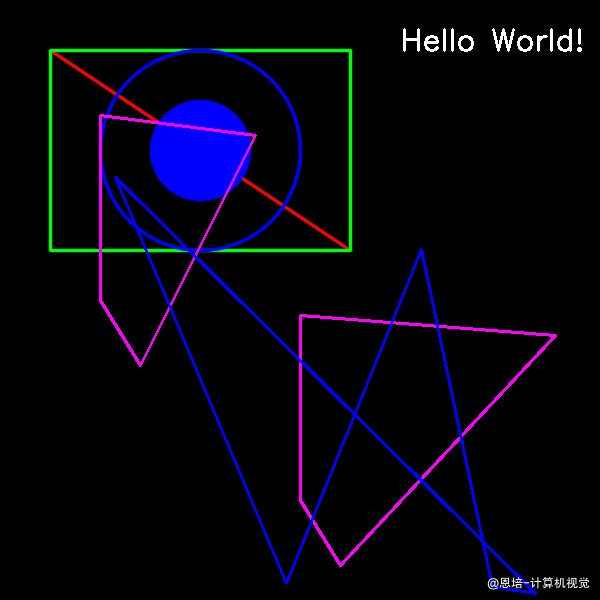
四、RTSP 视频流
4.1 本机构造RTSP视频流(optional)
# Ubuntu安装ffmpeg
sudo apt-get install ffmpeg
# 赋予权限
chmod +x rtsp-simple-server
chmod +x start_server.sh
# 运行服务
./start_server.sh
# 退出服务
pkill rtsp-simple-server
pkill ffmpeg
4.2 使用ffmpeg作为视频解码
// CAP_FFMPEG:opencv 使用ffmpeg解码
cv::VideoCapture stream1 = cv::VideoCapture("rtsp地址", cv::CAP_FFMPEG);
五、人脸检测小例子
附件位置:5.face_detection
备注:这篇博客为修改过后的转载,因为没有转载链接,所以选了原创










 本文详细介绍了如何在VSCode中使用CMake进行项目配置,并展示了OpenCV库在图片、视频、摄像头操作、颜色转换、滤波、形状调整、人脸检测等方面的实践,包括RTSP视频流处理和ffmpeg应用。
本文详细介绍了如何在VSCode中使用CMake进行项目配置,并展示了OpenCV库在图片、视频、摄像头操作、颜色转换、滤波、形状调整、人脸检测等方面的实践,包括RTSP视频流处理和ffmpeg应用。














 358
358

 被折叠的 条评论
为什么被折叠?
被折叠的 条评论
为什么被折叠?








